
时间:2021-07-15 00:02:53 来源:www.win10xitong.com 作者:win10
今天有一位用户说他的电脑安装的是win10系统,在使用的过程中碰到了Win10下修改账户用户名的情况,说真的,可能一些系统高手在遇到Win10下修改账户用户名的时候都不知道怎么弄。要是没有人来帮你处理,或者你想靠自己解决Win10下修改账户用户名问题的话,小编先给大家说一下简单的措施:1、在Win10系统中点击开始菜单,选择进入控制面板。2、然后点击"用户帐户"选项就比较简单的处理它了。接下去我们就配合上图片,来给大家说一下Win10下修改账户用户名的解决方式方法。
小编推荐下载:win10 64位
1.在Win10系统中点击开始菜单,选择进入控制面板。
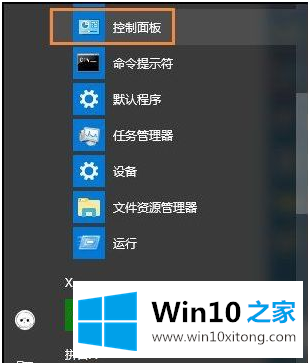
2.然后单击“用户帐户”选项。
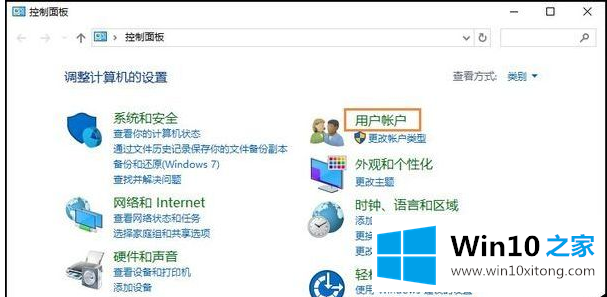
3.然后单击“用户帐户”选项。
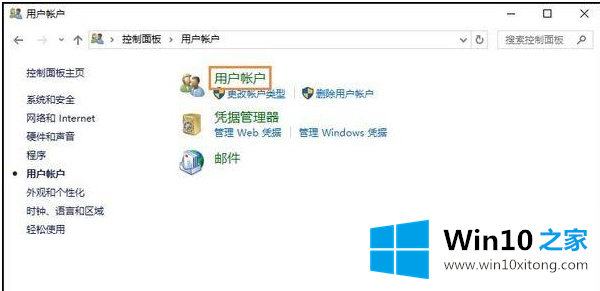
4.在用户账号中,我们可以看到有一个选项叫做‘更改账号名称’,所以点击它。
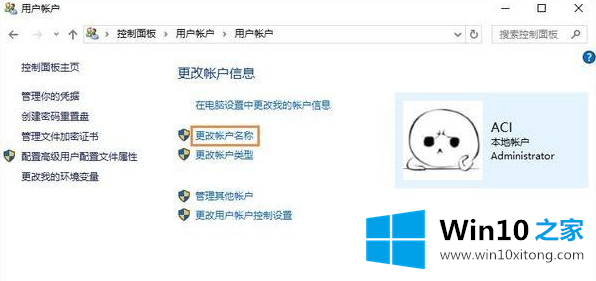
5.输入新的帐户名,然后点击‘更改名称’按钮,最后重启Win10系统,我们就完成了更改帐户名的工作。
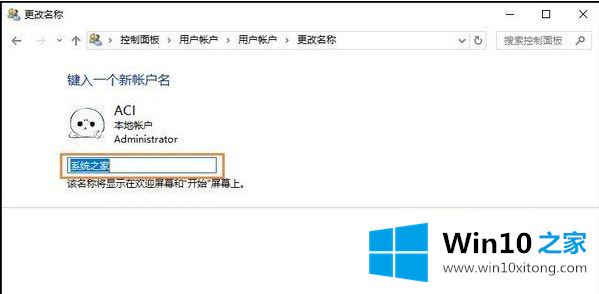
有关Win10下修改账户用户名怎么解决的方法就是以上全部的内容了,我们很感谢各位对我们网站的关注,希望上面的文章对大家能够有所帮助。